Win7扫盘修复工具_windows7扫盘应用教程
很多朋友都遇到过win7系统启动盘扫描蓝屏的困惑。有朋友在网上看到过win7系统启动盘扫描的零散蓝屏。当我们使用电脑进行日常工作时,我们经常会读取或删除文件。操作,这可能会导致我们的电脑磁盘变得混乱,也会导致一些文件的丢失。那么win7系统如何使用磁盘扫描呢?下面就一起来看看系统总裁小编为大家带来的win7系统中使用磁盘扫描的教程吧。
1、win7电脑开机后,用鼠标双击桌面上的“电脑”图标。
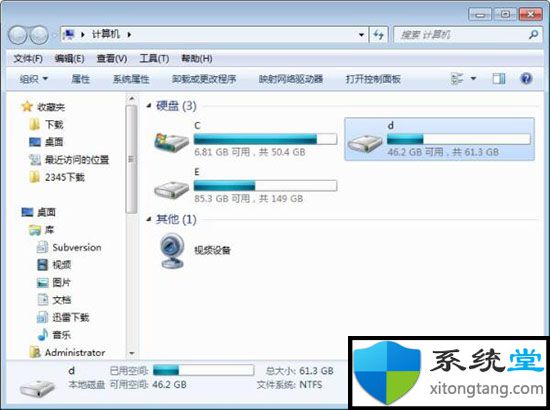
Win7系统使用磁盘扫描图-1
2、在打开的电脑页面中,右键需要扫描的磁盘,比如小编今天操作的D盘,在打开的菜单中选择“属性”命令。
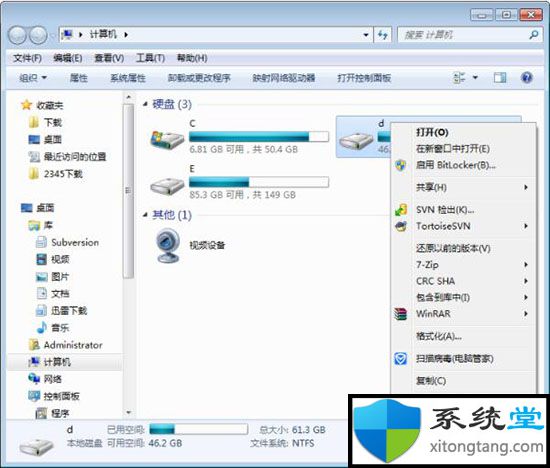
Win7系统使用磁盘扫描图-2
3、在打开的“(D:)属性”页面,点击“工具”选项卡,点击“错误检查”下的“立即检查”按钮。
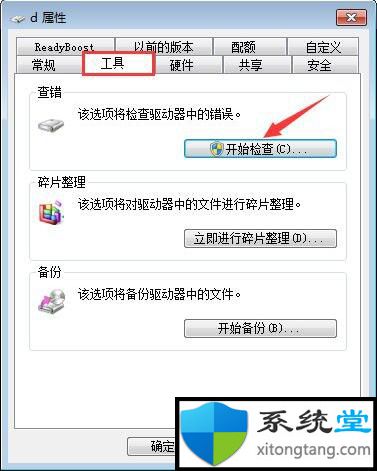
Win7系统使用磁盘扫描图-3
4、然后在打开的“检查磁盘(D:)”对话框中,勾选“自动修复文件系统错误”和“扫描并尝试恢复坏扇区”,然后点击“开始”按钮,系统会自动启动磁盘检查错误。
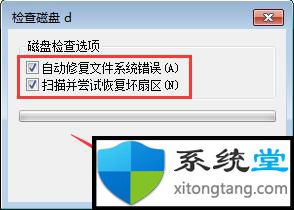
Win7系统使用磁盘扫描图-4
5、系统检查完磁盘的错误后,会出现一个对话框完成检查,点击“确定”按钮。
以上就是win7系统使用磁盘扫描的操作步骤,希望对大家有所帮助。
- 上一篇

win 7电脑关机后自动启动
win7电脑关机后自动开机是什么问题win7系统用户反映,使用电脑一段时间后,总是遇到关机时电脑没有关机,自动重启,导致无法关机。想必很多人都遇到过...今天系统总裁小编整理了win7系统关机后自动启动的解决步骤。...
- 下一篇

win7序列号(所有版本均可激活)_win7序列号64位终极版
win7序列号(所有版本均可激活)_win7序列号64Ultimate!最近很多用户都在问有没有最新的win7Ultimate64位激活码?当我们安装win7Ultimate64位系统时,是的,需要使用激活码激活,否则很多功能将无法使用!在这里,我将重复这些Windows...
